Рейтинг - это соревновательная таблица среди сотрудников компании, этап геймификации.
Он мотивирует наших пользователей обучаться и получать за это баллы, которые можно потратить в магазине подарков.
Материалы, которые могут участвовать в рейтинге:
- тесты радела "Тесты"
- материалы типа SCORM, Тест, Видео, Документ, Лонгрид, PDF, из программ,
- награды,
- KPI (показателя бизнес - результатов),
- Мероприятия,
- Задания.
Для включения материала в рейтинг, установите чекбокс на опции "Автоназначение баллов" и укажите количество баллов, которые пользователь получит при положительном результате в рейтинг.
Для исключения материала из рейтинга - уберите чекбокс. Награды нельзя убрать из рейтинга. Их может выдавать пользователям администратор, или руководитель и баллы за них всегда прибавляются в рейтинг пользователя.
Если в программе обучения материалам, ранее не участвовавшие в рейтинге, была добавлена рейтинговость, при этом пользователь ранее изучил их, то:
- За тесты из раздела "Материалы" баллы пересчитаются автоматически — пользователь получит те, что указаны в тесте, без повторного прохождения.
-
За остальные материалы в программе обучения пользователь сможет получить баллы только после их повторного изучения. При этом статистику по таким материалам для пользователей нужно предварительно сбросить.
Если нужно, чтобы пользователи получили баллы без необходимости повторного изучения материала, можно сначала сбросить, а затем импортировать для них статистику по программе обучения, либо по отдельным материалам.
Желательно доступы к рейтинговым материалам выставить одинаковые. Важно, чтобы пользователи имели возможность набрать одинаковое количество баллов, при активном участии и находились в равных условиях.
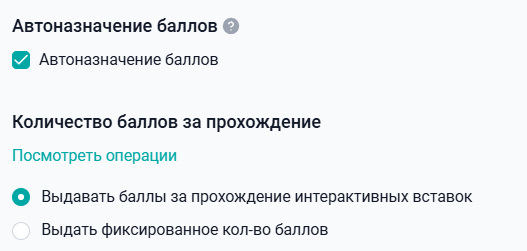
В случае выбора “автоназначения баллов”:
● По проценту прохождения / по интерактивным вставкам - для тестов или видео программ. Пользователь получит баллы исходя из своего результата прохождения. Например, в тесте 10 вопросов за 1 вопрос 1 балл. Ответив верно на все 10 вопросов получит 10 баллов.
Корректировать такую настройку можно, если назначений баллов у пользователей по ней еще не было (посмотреть кому прошли назначения можно по нажатию "Просмотр операций"). Если требуется корректировка данной настройки после назначения, то необходимо сначала сбросить статистику пользователям получившим баллы и только после вносить изменения в нее. В материалах типа "скорм" логика аналогичная со сбросом статистики.
● Фиксированное кол-во баллов при прохождении материала - для всех выше перечисленных материалов.
Фиксированное кол-во баллов выдается пользователю, если материал переходит в статус “пройдено”. Администратор настраивает самостоятельно цифру-сколько баллов получит каждый пользователь, когда материал будет им пройден.
По нажатию на "Просмотр операции" администратор сможет увидеть детализацию назначения баллов по данному материалу.
Массово добавляются в рейтинг:
- тесты раздела "Тесты"
- материалы типа SCORM, Тест, Видео, Документ, Лонгрид, PDF, из программ,
- награды,
- KPI (показателя бизнес-результатов).
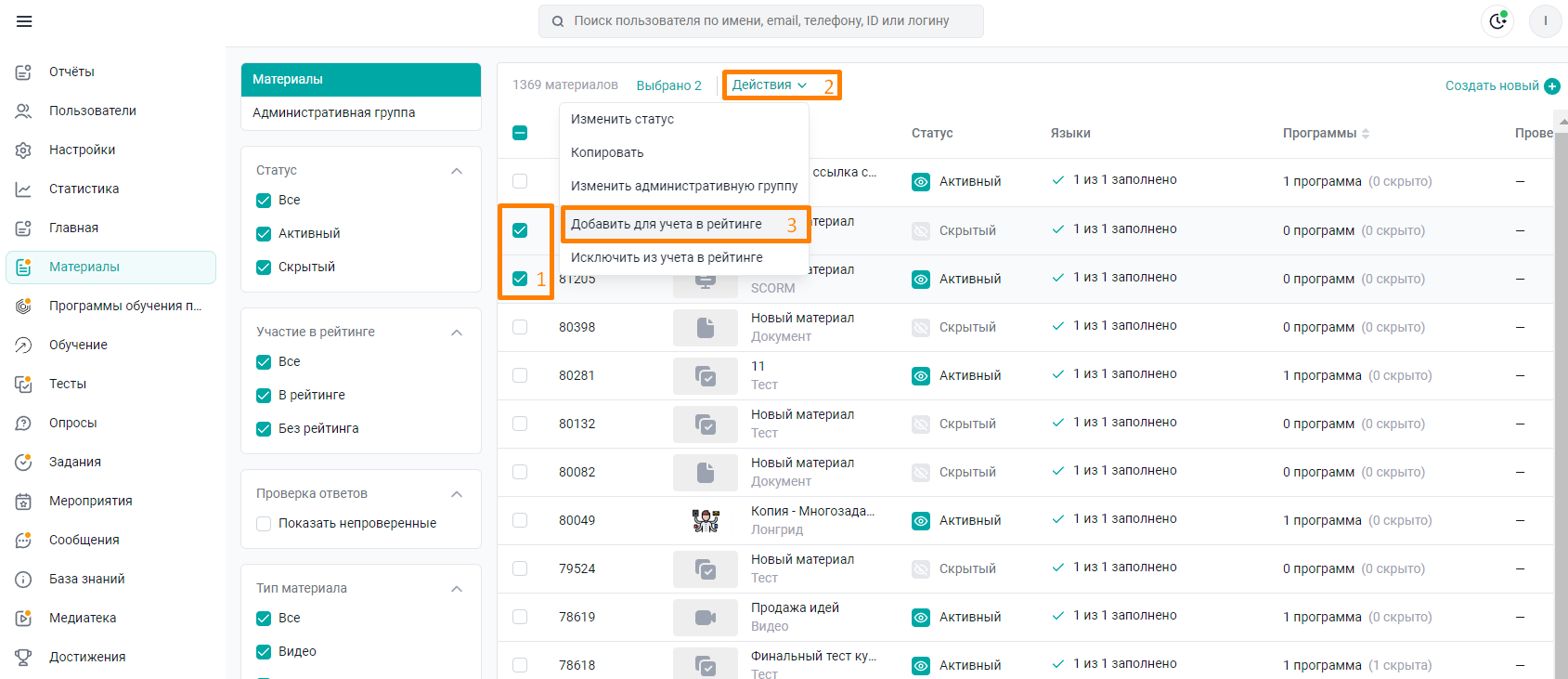
Перейдите в раздел МАТЕРИАЛЫ.
- Выберите из списка материал, который хотите добавить для учета в рейтинге. Для этого поставьте галочку напротив материала или нескольких материалов.
- Нажмите, в появившемся меню Действия над списком материалов, кнопку Добавить для учета в рейтинге и в окне подтверждения выберите Готово.
Баллы за прохождение рейтинговых материалов будут учитываться у пользователя в рейтинге.
Аналогично происходит выключение рейтинга для материалов.
Нажмите в меню Действия кнопку Исключить из учета в рейтинге.
У материала снимается флаг "Автоназначение баллов". Баллы, набранные пользователями за прохождение материала, удаляются из рейтинга.
Также включать и исключать из рейтинга можно проваливаясь в каждый материал по отдельности.
Материалы, которые можно включать и исключать из рейтинга только проваливаясь в каждый материал по отдельности:
награды,
KPI (показателя бизнес - результатов),
Мероприятия,
Задания.
Выберите раздел Достижения, и перейдите на модуль рейтинг- нажмите кнопку Добавить +.
Можно создать несколько рейтингов и указать группы пользователей в доступе, которые будут их видеть.
Ограничение: одновременно активных может быть до 100 рейтингов.
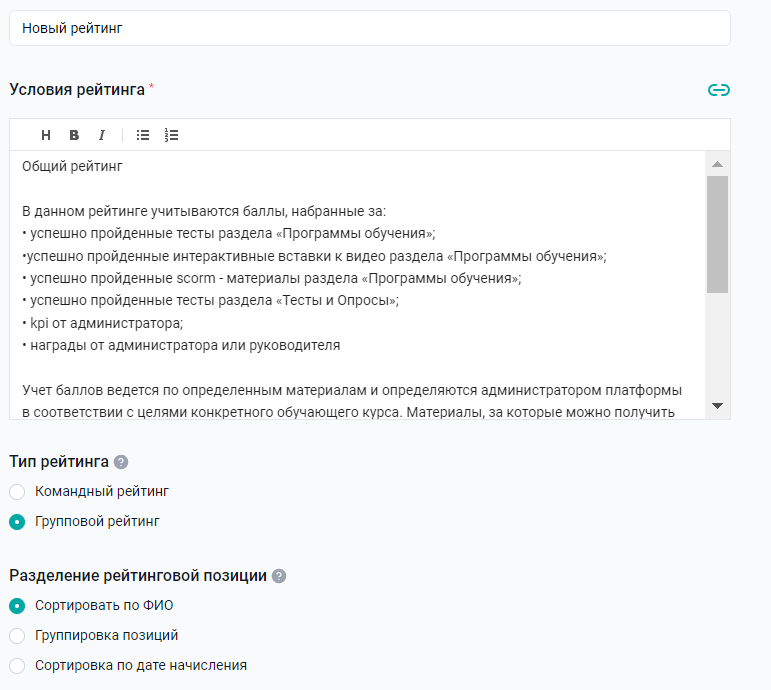
Дайте рейтингу название.
Пропишите условия. Их видят пользователи в приложении.
Укажите тип рейтинга:
Командный.
В него входят пользователи в команде 1 прямого руководителя. В компании такой только 1 рейтинг (не может быть создано 2 командных рейтинга). Доступ для такого рейтинга настраивать не нужно.
Как пользователи видят командный рейтинг. Командные рейтинги для разных категорий пользователей:
Как отобразится командный рейтинг (если он есть и активен) и кто в него входит:
Пользователь 1 - обычный сотрудник, не входит в какую-либо команду - не отображается командный рейтинг.
Пользователь 2 - обычный сотрудник, входит в какую-то команду - командный рейтинг отображается, в списке видны его коллеги по команде.
Пользователь 3 - руководитель, у которого есть своя команда и нет вышестоящего руководителя - командный рейтинг отображается, в списке видны его подчиненные (сам авторизованный пользователь в списке отсутствует).
Пользователь 4 - руководитель, у которого есть своя команда и есть вышестоящий руководитель (он сам входит в какую-то команду):
отображается 2 командных рейтинга - его и его подчиненных. В списке подчиненных только команда (сам авторизованный пользователь в списке отсутствует).
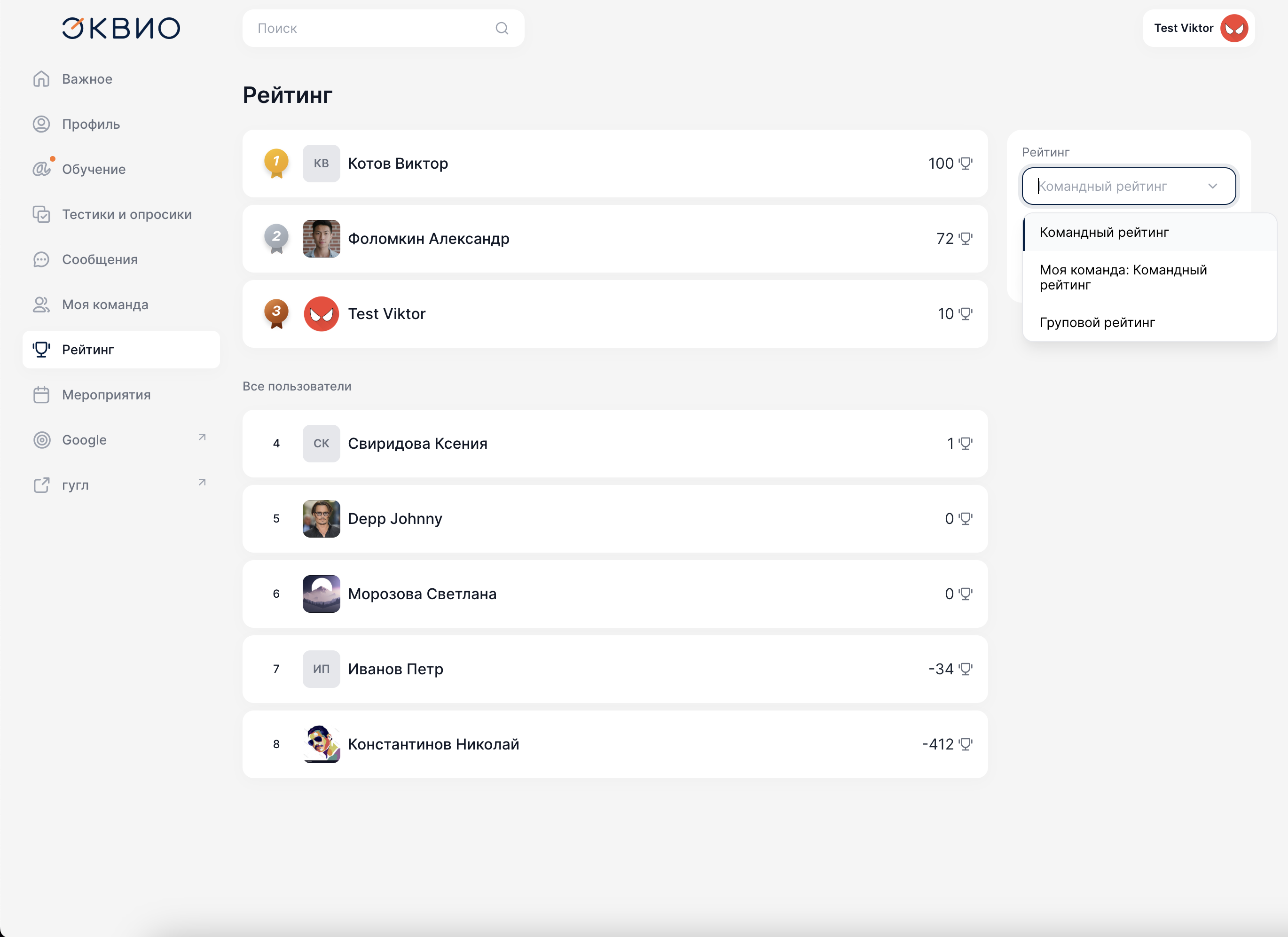
Командный рейтинг собирается по email-руководителя, т.е по прямому руководителю. Функциональные команды не входят в командный рейтинг.
Групповой.
Группы, выбранные на вкладке "Доступ" будут входить в данный рейтинг и видеть в нем друг друга. Т.е. видимость данного рейтинга для пользователей настраивается на вкладке "Доступ".
"Доступ" по аналогии с другими материалами настраивается по группам или индивидуально.
Как пользователи видят групповой рейтинг:
В список рейтингов пользователь получается только те групповые рейтинги, которые ему доступны согласно настройкам группового доступа или индивидуально.
В списке пользователей группового рейтинга находятся только пользователи, которым этот рейтинг доступен по группам или индивидуально.
Если активный групповой рейтинг не доступен авторизованному пользователю, то в списке рейтингов пользователя его не будет.
Далее необходимо выдать доступ к рейтингу и сделать его активным.
Теперь рейтинг, как другие материалы, имеет вкладку доступ и его смогут увидеть только те, кому этот доступ открыт.
Поля недоступные для использования в текущей реализации: тип сортировки в рейтинге (разделение рейтинговой позиции).
Массовое изменение статусов рейтингов
В разделе "Достижение" выберите в фильтрах дополнительной навигации "Групповой рейтинг" > отметьте рейтинги > действия > Изменить статус > сделать активным или скрытым.
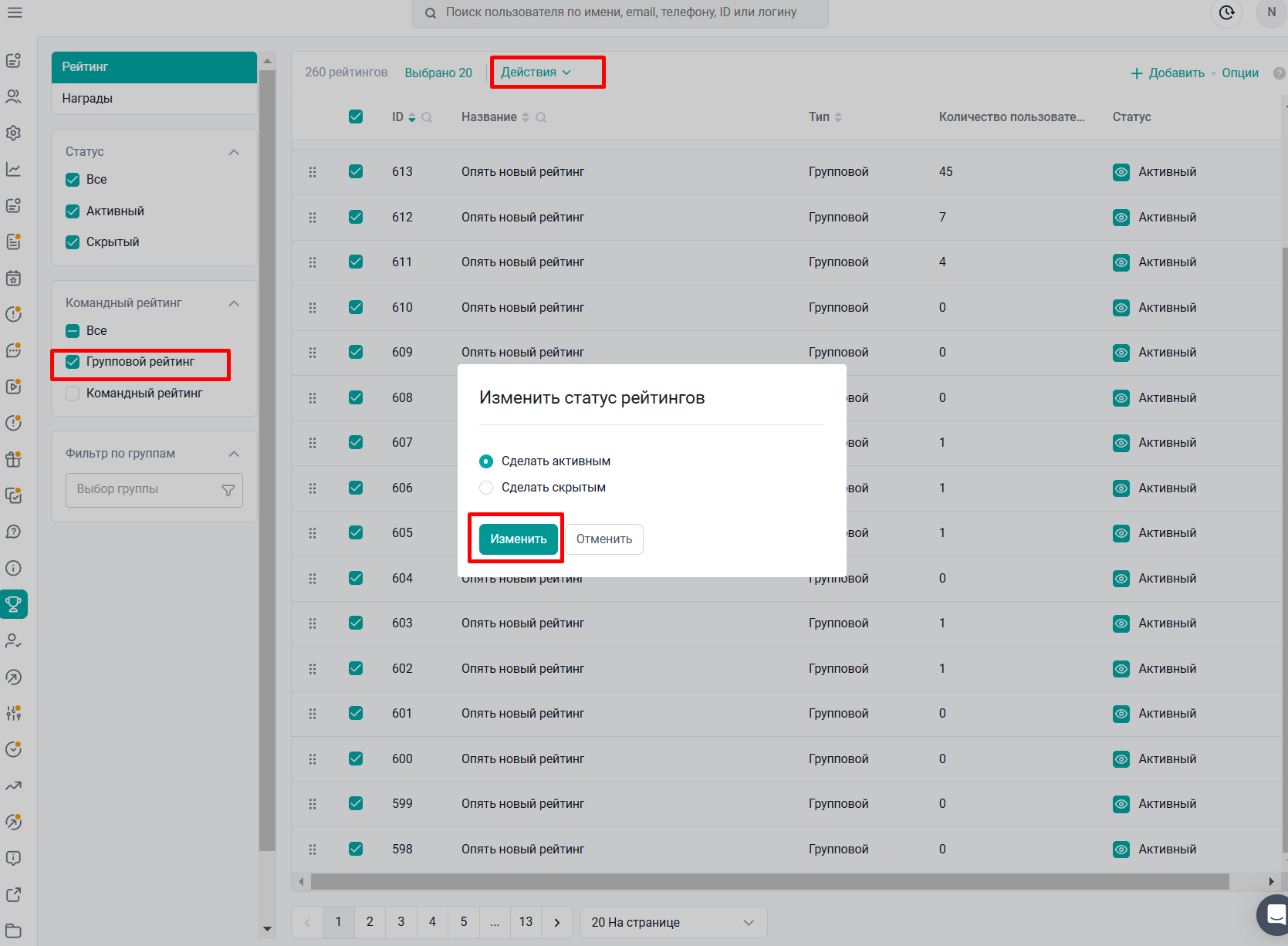
За обновлениями вы можете следить в нашем блоге
Если вам не хватило информации, то дайте, пожалуйста, обратную связь по ссылке: Предложения по улучшению статей.
